Questa funzione consente di generare un file di log di telemetria del flusso di lavoro dopo l'aggiornamento ad Alteryx 2021.4 (o versione successiva). Migliora la capacità di un'organizzazione di raccogliere e registrare i dati di utilizzo di Designer, fino al flusso di lavoro individuale di ciascun utente. I dati consentono di eseguire un'analisi interna dell'utilizzo del prodotto.
Nota
I file XML di telemetria non includono le informazioni della finestra Risultati. Informazioni quali tempo di esecuzione del flusso di lavoro, record letti e scritti nei file ed eventuali errori, avvisi o altri messaggi sono inclusi solo nei log dell'engine. Per configurare la directory di registrazione per generare log che includano queste informazioni, vai a Opzioni > Impostazioni utente > Modifica impostazioni utente > Generale.
Starter Kit di Governance Enterprise Utility
È ora disponibile una nuova utility Enterprise che include la funzionalità Telemetria gestita dal cliente. Questa utility consente di elaborare i dati di telemetria raccolti utilizzando questa nuova funzione di Designer in dati utilizzabili. L'utility include anche 2 dashboard di esempio che popolano automaticamente i dati per semplificare il percorso verso insight.
Per scaricare l'utilità, vai al Marketplace Alteryx.
I file di log risultanti esportati da Telemetria gestita dal cliente non vengono inviati ad Alteryx o utilizzati da Alteryx in alcun modo. È possibile implementare la Telemetria gestita dal cliente modificando i file dell'amministratore come parte di un'installazione Alteryx. L'uso di questa funzionalità potrebbe assoggettare gli amministratori agli obblighi previsti dalle leggi locali sulla privacy. Ad esempio, in merito alle responsabilità di divulgazione della raccolta di dati personali. Alteryx non richiede l'attivazione di questa funzionalità e non ne controlla l'uso.
Apri il file RuntimeSettings, che in genere si trova nelle seguenti directory. Si noti che i seguenti percorsi di file sono i percorsi di default per le installazioni di Alteryx. La versione di Alteryx in uso potrebbe essere installata in una posizione diversa.
Versione amministratore:
%ProgramFiles%\Alteryx\bin\RuntimeData\RuntimeSettings.xmlVersione non amministratore*:
%LocalAppData%\Alteryx\bin\RuntimeData\RuntimeSettings.xml*La reinstallazione di una versione non amministrativa di Designer potrebbe sovrascrivere queste impostazioni.
È necessario disporre dell'autorizzazione di modifica del file RuntimeSettings.
Aggiungi al file XML RuntimeSettings il codice riportato di seguito. Assicurarsi che la tag telemetria sia annidata in Impostazioni sistema, ma non in altre tag in Impostazioni sistema.
Come puoi notare, il tag
<Telemetria>in questa immagine corrisponde alla propria voce annidata in<Impostazioni di sistema>, ma non a quella annidata nel tag<Engine>. Questo è un esempio di posizionamento corretto.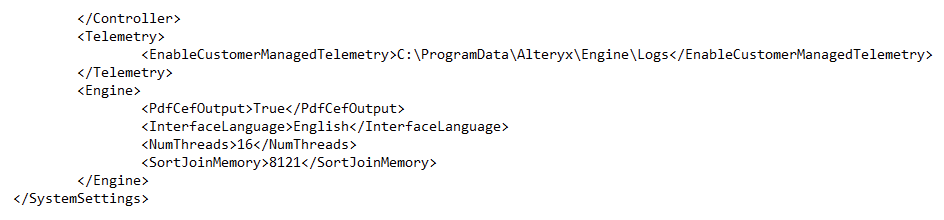
Puoi impostare il percorso file su qualsiasi percorso esistente in cui desideri memorizzare l'XML. L'esempio riportato di seguito consente di salvare i file in una cartella di file di log all'interno di
C:\ProgramData\Alteryx\Engine.Tieni presente che il tag
EnableCustomerManagedTelemetrye il percorso file associato devono trovarsi su un'unica riga. Non posizionare il tag in un'altra sezione.
<Telemetry> <EnableCustomerManagedTelemetry>C:\ProgramData\Alteryx\Engine\Logs</EnableCustomerManagedTelemetry> </Telemetry>4. Salva le modifiche nel file delle impostazioni di runtime e riavvia il computer.
Dopo aver eseguito un flusso di lavoro, viene acquisito un record XML completo che viene memorizzato nel percorso file impostato.
Telemetria gestita dal cliente è progettata per essere flessibile e supporta numerosi casi di utilizzo. Per le informazioni sull'utilizzo, puoi configuare Alteryx in modo che registri il file XML sottostante di un flusso di lavoro in un percorso locale o di rete.
Tieni presente che i file XML di telemetria non includono le informazioni della finestra Risultati. Informazioni quali tempo di esecuzione del flusso di lavoro, record letti e scritti nei file ed eventuali errori, avvisi o altri messaggi sono inclusi solo nei log dell'engine. È necessario configurare la directory di registrazione in Opzioni > Impostazioni utente > Modifica impostazioni utente > Generale per generare log che includano queste informazioni.
Nella parte superiore del file di log sono rappresentati i tag di intestazione XML seguenti:
Tag XML | Descrizione |
|---|---|
TimeStamp | Data e ora di esecuzione del flusso di lavoro. Il fuso orario di riferimento è UTC con questo formato: aaaa-MM-gg'T'HH:mm:ss'Z'. |
UserEmail | E-mail dell'utente inviata al momento dell'attivazione del prodotto. |
MachineName | Il nome host del computer. |
AlteryxGlobalUID | ID esecuzione univoco. |
WorkflowFilePath | Percorso completo del file eseguito. |
LicenseKey | Chiave di licenza utilizzata per attivare il prodotto. |
WorkflowFilePath non registra un valore finché il flusso di lavoro non viene salvato.
Per attivare correttamente questa funzionalità, è necessario disporre dell'accesso in scrittura al percorso file specificato nelle impostazioni di runtime.